การตั้งค่าความเป็นส่วนตัวของ Windows 10 ที่ควรรู้
Windows 10 ถึงแม้จะมาพร้อมกับ Engine ที่ฉลาดและเพิ่มความสะดวกสบาย
แต่เบื้องหลังเหล่านั้นต้องแลกกับค่าความเป็นส่วนตัวอะไรบ้าง มาดูด้วยกันครับ
เบื้องต้น มาอ่านนโยบายความเป็นส่วนตัวกันก่อนได้ที่นี่ครับ https://privacy.microsoft.com/th-th/privacystatement
การเข้าถึง Privacy Setting สามารถพิมพ์ได้จาก Menu Search ได้เลยครับ
อ้างอิงจาก https://privacy.microsoft.com/th-th/windows10privacy
ปกติใน SharePoint Online ส่วนใหญ่ เราสามารถทำ Web Part สำหรับ วิดีโอภายใน แต่ปัจจุบันการทำ Intranet ในองค์กรต้องมี Content จากภายนอก เช่น YouTube เป็นต้น
หากในองค์กรเรามี Video บน YouTube เราสามารถนำมาใช้งานได้ทันทีโดยผ่าน Web Part บน SharePoint Online มีวิธีการดังนี้
1. ใช้โหมด Edit ที่อยู่ด้านขวา
2. ให้ Mouseover ไปที่ จะเห็น Web Part มากมายให้เลือก YouTube
3. ให้นำ Embed Code ของ YouTube มาใส่ และกำหนดขนาด
4. ใส่เวลาเริ่มต้น แสดงชื่อวิดีโอ หรือแสดงตัวควบคุมหรือไม่
ผลลัพธ์ที่ได้หลังจาก Publish
ตามที่ทีมงาน Mvpskill ได้มีแผนที่จะจัด Workshop Windows Forensic for Beginner Admin ในวันที่ 7 กรกฏาคม 2561 และได้ขอความร่วมมือให้ผู้สมัครเข้าร่วม Workshop ทำการบริจาคเงินให้กับโรงพยาบาล และมูลนิธิทางการแพทย์ต่างๆ นั้น บัดนี้ได้ผู้มีจิตศรัทธาบริจาคเงินเข้าร่วมโครงการดังกล่าวแล้ว ทีมงาน Mvpskill ขออนุโมทนาบุญกับทุกท่าน ดังนี้
ทีมงาน Mvpskill ขออนุโมทนาบุญกับทุกท่าน ที่สละทรัพย์อันมีค่ามาร่วมกิจกรรมกับ Mvpskill และร่วมบริจาคเงินกับโรงพยาบาลและมูลนิธิทางการแพทย์ต่างๆ ดังมีรายนามต่อไปนี้
ลำดับที่
ชื่อเฟสบุ๊ก
หน่วยงานที่รับบริจาค
จำนวนเงิน (บาท)
1
Nuttawat Apiaekpathom
มูลนิธิ รพ. เด็ก อาคารเฉลิมพระเกียรติ
1,000
2
Jakkapol Chandrawat
โรงพยาบาลเด็ก | สถาบันสุขภาพเด็กแห่งชาติมหาราชินี
500
3
Nuschuphon Keawmanee
โครงการกองทุนเพื่อผู้ป่วยยากไร้
500
4
PNaphat NT
รพ. ยี่งอเฉลิมพระเกียรติ 80 พรรษา
200
5
Aphisit Sirisit
โรงพยาบาลสงฆ์
300
6
Blackpiggy K-Kongatepradit
ศิริราชมูลนิธิ
300
7
Jaturong Yaites
ศิริราชมูลนิธิ
100
8
Patchara Tor
มูลนิธิโรงพยาบาลพระมงกุฏเกล้า
300
9
W** ไม่ประสงค์ออกนาม
10
Bank Bank Santivasuta
โรงพยาบาลภูมิพลอดุลยเดช
200
11
Thanakom Siriwatanapakorn
ศิริราชมูลนิธิ (ทุนธงวันมหิดล)
1,000
12
Dong Tia
สภากาชาดไทย
200
13
Win Win
สภากาชาดไทย
300
รวม
4,900
และในโอกาสนี้ทาง บริษัท ฟิวชั่น โซลูชั่น จำกัด ซึ่งเป็นผู้สนับสนุนสถานที่...
ปัญหาหนึ่งของ Team Owners เวลาสร้าง Channel มาแล้ว จะทำให้สมาชิกทุกคนเห็นเป็น Favourite ที่หน้า Teams ของแต่ละคนได้อย่างไร ซึ่งปัญหานี้สามารถแก้ได้แล้ว
วิธีการแก้ปัญหา มีสองวิํธี
วิธีแรก เมื่อเราทำการสร้าง Channel ใหม่ จะมีให้เลือก Automatcally favourite this channel for whole team
วิธีที่สอง เราสามารถไปที่ Settings ของ Channel โดยเลือก Channel ต้องการให้ปรากฏไปที่ทุกคน
ใน Office 365 เราสามารถเปิด Mailbox Audit logging เพื่อดูว่าใครเข้าถึงเมลืบ๊อกซ์บ้าง เช่น เจ้าของเมลืบ๊อกซ์ หรือ Admin เป็นต้น แต่โดยปกติ mailbox audit มันจะไม่ได้เปิดตั้งแต่ต้นอยู่แล้ว
ทำไม Mailbox Audit ถึงสำคัญ
เพราะว่าข้อมูลในเมล์บ๊อกซ์นั้นมีความสำคัญ เพราะเราจะรู้ว่าใครที่ไม่ใช่เจ้าของเข้ามาถึงบ้าง โดยเฉพาะองค์กรที่ต้องมีการกำหนดสิทธิ์ให้ใครบ้างคนใช้สิทธิ์แบบ Full Access
ข้อมูล Audit log ที่เก็บมาเช่น Client IP, Host name และกระบวนการที่ user นั้นทำกิจกรรมในเมล์บ๊อกซ์นั้นๆ โดยปกติ Exchange Admin จะไม่ทราบว่าต้องเปิด เพราะคิดว่ามันเปิดตั้งแต่ต้น พอมาตรวจสอบภายหลังจะไม่เห็นข้อมูลนี้
สำหรับการเปิดให้ใช้งาน เราสามารถใช้คำสั่ง PowerShell ดังนี้
1. Connect Exchange Online PowerShell ก่อน
2. ทำการเปิด Mailbox Audit
Set-OrganisationConfig -AuditDisabled $false
3. หากต้องการปิด Mailbox Audit
Set-OrganizationConfig -AuditDisabled $True
เปิดรับสมัครอบรม Windows Forensic for Beginner Admin
Trainer: คุณสมิทธ์ ณ นคร | Smith Nanakhon
เรียนรู้และทำ Workshop กับผู้เชี่ยวชาญ เพื่อให้เข้าใจการทำงานของระบบปฏิบัติการ Windows และสามารถใช้เครื่องมือเบื้องต้นในการทำ Digital Forensic
สิ่งที่ต้องเตรียมมาเอง
Notebook สำหรับทำ LAB + USB Drive
จำนวนที่เปิดรับสมัคร
10 ที่นั่ง
กำหนดการ
เสาร์ 7 กรกฎาคม 2561 (9.30 – 16.00น.) รับจำนวนจำกัด 10 ที่นั่ง
สถานที่
อาคารสินสาทรทาวเวอร์ (BTS กรุงธนบุรี)
หัวข้อ Technical Workshop 1 วัน (5.30 Hrs.)
9.30 – 12.00 (2.30 Hrs.)
Fundamental of Windows Forensics
Why Forensics
What the windows memory contains and...
ผมเคยเจอเคสลูกค้าบอกว่าใช้งาน Teams เฉพาะโครงการนี้ แต่ตอนนี้ไม่ใช้ แต่ไม่อยากลบทิ้งแต่ อยากให้เก็บแบบ Archive เหมือนอีเมล์ได้ไหม ตอนนี้คำตอบสามารถทำได้แล้ว
สิ่งแรกที่ควรทราบ เราจะต้องเป็น Team owners ของทีมนั้นๆก่อน
วิธีการ Archive มีดังนี้
ระบบก็จะ Archive ทีมนี้ไว้ ตอนที่มี pop up ถามว่า Make the SharePoint site read-only for team members ให้คลิกด้วย เพื่อให้สมาชิกในทีมไม่สามารถแก้ไขเนื้อหาใน SharePoint ได้ แต่ Team Owners ยังแก้ไขได้ อีกอย่างสมาชิกในทีม จะไม่สามารถอัพเดตข้อมูลนี้ได้ด้วย
หากต้องการ Restore คุณก็กลับไปที่เดิม แล้วเลือก Restore
จากบล็อคก่อนหน้านี้ เราเคยพูดถึงเครื่องมือ SharePoint Migration Tools ไป ตอนนี้ได้ปรับปรุงออกมาเป็น v2 แล้ว
เกริ่นนิดนึงว่าเครื่องมือนี้เป็นเครื่องมือ Free หน้าที่หลักๆ คือ Migrate , SharePoint แบบ On-Premise หรือ File Share ไปยัง SharePoint Online หรือ OneDrive for Business บน Office 365
สำหรับที่ปรับปรุงใหม่มีดังต่อไปนี้ โดยเพิ่มการสนับสนุน List ของ SharePoint Server 2013
GenericList
DocumentLibrary
Survey
Links
Announcements
Contacts
Events
Tasks
DiscussionBoard
PictureLibrary
XMLForm
...
สวัสดีครับท่านผู้อ่านที่ติดตามบทความของผม ครั้งนี้ต้องขออภัยที่บทความนี้ห่างจากครั้งก่อนอยู่พอสมควร หวังว่ายังคงรอติดตามกันอยู่นะครับ เอาละมาต่อจากครั้้งก่อนเลยดีกว่า สำหรับครั้งก่อนผมได้แสดงคำสั่งในการสร้าง SharePoint Online Site ให้ได้เห็นกันแล้วว่ามีรูปแบบอย่างไร แต่ว่ามีติดอยู่นิดตรงที่เราต้องมาเปิดใช้งาน Site นั้นผ่าน Browser และกำหนด Site Template ที่เราต้องการถึงจะเป็นการสร้าง Site ที่เสร็จสมบูรณ์
การแสดงข้อมูล Site Template เพื่อแสดงให้เห็นว่าในการสร้าง Site นั้นเราจะเลือกใช้ Template อะไรได้บ้างเพื่อให้ตรงกับจุดประสงค์ที่ต้องการ
คำสั่งที่เราจะใช้วันนี้ก็คือ Get-SPOWebTemplate เป็นการแสดง Web Site Template ที่เราสามารถใช้งานเพื่อสร้าง Site ของเราได้ ผลลัพธ์ดังรูปครับ
ขออธิบายเพิ่มเติมนครับ
Name ก็คือชื่อของ Site Template ที่มีให้เราได้ใช้งาน
Title ก็คือตัวที่บอกหรืออธิบายเพิ่มเติมให้รู้ว่าเป็น Site Template แบบไหน ประเภทไหนครับ
LocaleId ก็คือภาษาที่รองรับและเป็น Default
CompatibilityLevel การรองรับ Version ของ SharePoint
รายชื่อ Site Template ที่ List...
สำหรับองค์กรใดที่เริ่มใช้งาน Office 365 มาสักพัก และเริ่มการสร้าง Communication ภายในองค์กร Yammer เป็นตัวเลือกหนึ่งที่น่าสนใจ เพราะไม่ต้องลงทุนเพิ่ม และการใช้งานข้อมูลอยู่ภายในบริษัท
ผมได้รวบรวมลิงค์เดียวในการใช้งาน Yammer รวมถึง Resource ที่จำเป็นเอกสารต่างๆ
โดยจะแบ่งเป็น 6 ขั้นตอน คือ
1. Plan your strategy
2. Prepare for launch
3. Communicate the launch
4. Training members
5. Ongoing engagement
6. Measure success
สามารถเข้าไปที่ Yammer Adoption Resources
New Articles
เตรียมพร้อมใช้งาน Copilot for Microsoft 365
Microsoft Copilot for Microsoft 365 คือเครื่องมือสำหรับเพิ่มประสิทธิภาพที่ใช้ประโยชน์จาก AI และผผสมข้อมูลที่เราจัดเก็บใน Microsoft 365 ผ่าน Microsoft Graph และ Microsoft 365 Apps โดยใช้ Large language model (LLMs) มีการทำงานร่วมกับ Microsoft...
Top Articles
แจกไฟล์ MS Word สำหรับทำซองผ้าป่า และใบฏีกา
บทความนี้ไม่เกี่ยวอะไรกับ IT Pro - -" แม่ใช้ทำซองผ้าป่าครับ งงจริง ๆ ผมเอาไฟล์ MS Word ที่เป็นซองผ้าป่า และใบฏีกา Share ไว้เผื่อใครจะเอาไปใช้กันต่อครับ จริง ๆ ก็ Download จาก Google มา Edit ต่อนะแหล่ะครับ...












![[Tips] แก้ปัญหา Font ตัวเล็กใน Edge แบบถาวร](https://www.mvpskill.com/wp-content/uploads/2018/05/windows10_rez2.jpg)















![[Review] การสอบ Microsoft Certification จากที่บ้าน](https://www.mvpskill.com/wp-content/uploads/2020/04/cert3-218x150.jpg)

![[สรุปงาน] งานสัมนา Power Platform ว่าด้วยการนำ Power BI / Power Apps / Power Automate (Microsoft Flow) ไปใช้แก้ปัญหาในที่ทำงาน](https://www.mvpskill.com/wp-content/uploads/2020/01/Power-Platform-Website-218x150.png)


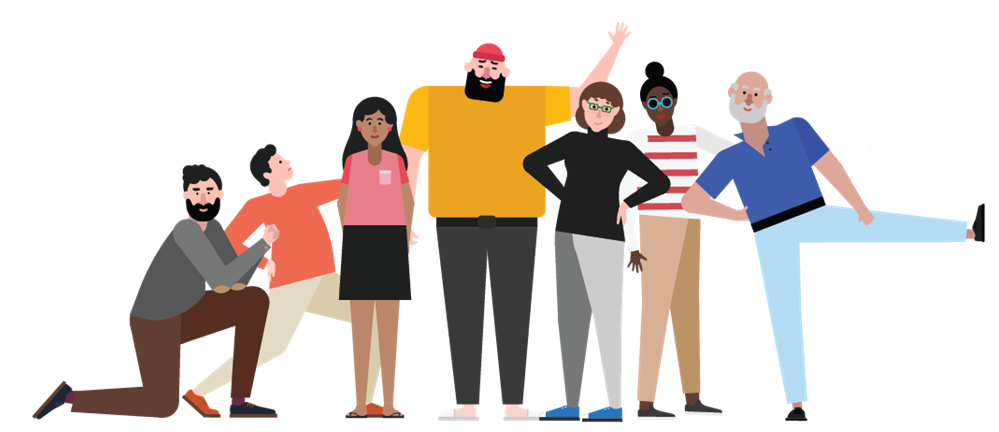
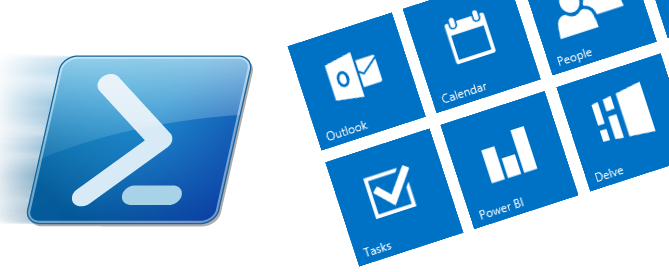

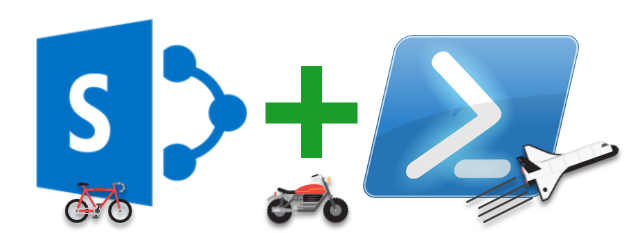
















![[Review] การสอบ Microsoft Certification จากที่บ้าน](https://www.mvpskill.com/wp-content/uploads/2020/04/cert3-100x70.jpg)
